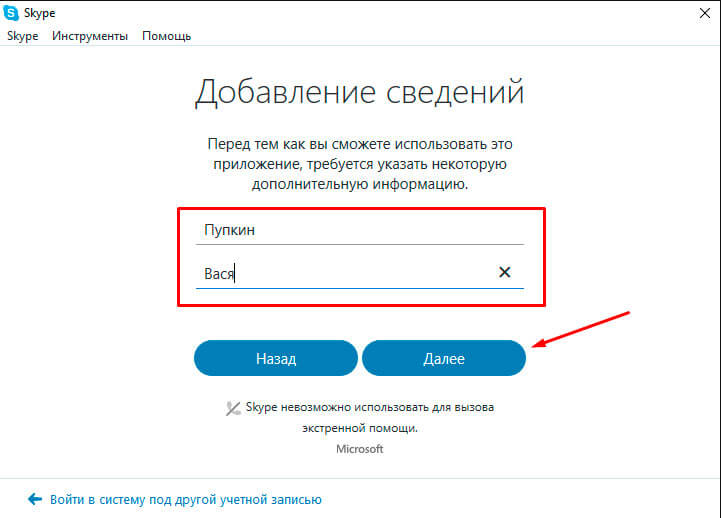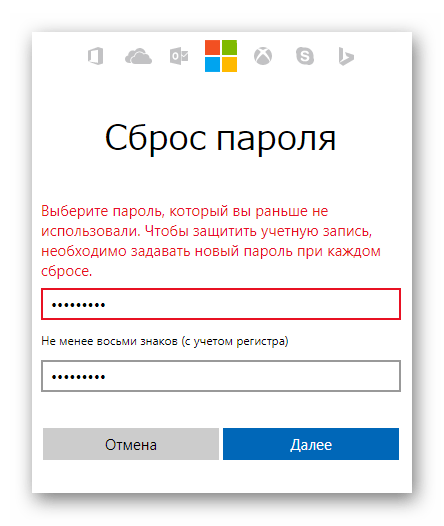Примеры пароли для скайпа: Хороший пароль для сайта, icq, skype
Содержание
Какой пароль можно придумать для Скайпа, примеры сложных паролей
Содержание
- Каким должен быть пароль?
- Создаем надежный пароль
- Генераторы
- Как в Skype поменять пароль?
Чтобы пользоваться Скайпом, как, впрочем, и любым другим сервисом, нужно иметь учетную запись. Для входа в нее используют логин и пароль. Сложность последнего – гарантия безопасности для вашего аккаунта. Какой пароль можно придумать для Скайпа? Совсем не обязательно брать очень длинную и сложную для восприятия комбинацию. Порой даже простые варианты, обеспечивающие среднюю защиту, являются очень надежными. Главное – творчески подойти к делу.
Каким должен быть пароль?
Какие требования предъявляют разработчики Скайпа к паролю от учетной записи? Их немного:
- Рекомендуемый размер – 10 символов, но не меньше 8.
- Запрет на повторение предыдущих паролей, если они были.
- Наличие латинских букв: заглавные и строчные.
- Сочетание букв, цифр и, желательно, символов.

Когда вы введете сочетание, система сама оценит его надежность. Достаточно ли такой защиты вашему аккаунту, решать уже вам.
Вы можете придумать другую комбинацию или усложнить ее, если не хотите, чтобы в ваш Скайп еще кто-то заходил, кроме вас.
Если вы используете мессенджер исключительно для развлечения, то можно не так заботиться о его безопасности? Зачастую пользователи придумывают самые простые сочетания (например, цифры, идущие подряд). Их легко запомнить (иногда даже и запоминать не нужно), но есть в них существенный минус. Не делайте этого, даже если вы не сильно заботитесь о безопасности своего аккаунта. В чем опасность? Получив доступ к вашему профилю в Скайпе, хакеры смогут открыть и другие ваши ресурсы, например, счета в интернет-банкинге или электронные кошельки. Естественно, аккаунт для рабочих целей нуждается в защите большей степени.
Создаем надежный пароль
Рассмотрим для начала, какие идеи лучше не пускать в ход.
Не рекомендуется:
- Создавать похожие или даже одинаковые логин и пароль.

- Включать в комбинацию дату рождения, имя или фамилию – информацию, которая может быть доступна многим даже посторонним людям.
- Повторять те пароли, которые у вас уже созданы для других учетных записей и не только в Скайпе.
Все это снижает уровень безопасности. Чтобы создать сложный пароль в Скайпе, можно включить в комбинацию:
- Страны и города, в которых вы проводили отпуск.
- Кличка питомца.
- Свое прозвище и многое другое.
Надежность сочетания повышается в разы, когда вы начинаете использовать ассоциации. Здесь фантазии нет предела. Возможно, что потом слово в пароле перестанет у вас их вызывать – вы его забудете. Чтобы избежать такого конфуза, запишите его в отдельном месте, например, в своей записной книжке.
Сложность комбинации, таким образом, зависит от его длины и оригинального содержания. Он должен включать информацию, о которой знаете только вы и ваши близкие люди.
Чередуйте разные символы. Пример пароля: N@jKL%yS#. Комбинацию такого вида очень сложно подобрать даже программам для взлома.
Комбинацию такого вида очень сложно подобрать даже программам для взлома.
Генераторы
Если у вас не хватает фантазии придумать пароль для Скайпа, воспользуйтесь специальными сервисами – генераторами.
Этот инструмент подберет сложное сочетание, но его трудно будет запомнить в любом случае. Это может сделать программа, онлайн-сервис или расширение для браузера.
Например, дополнение PassGen для Google Chrome. Его можно скачать и установить по ссылке: https://chrome.google.com/webstore/detail/passgen-генератор-паролей/npkionpjngbmclgahbloeghfempnaiba.
- Устанавливаем на браузер, открываем его через иконку на панели справа от адресной строки.
- Выбираем параметры, ставим необходимую длину комбинации и нажимаем на Generate. Расширение выдаст вам комбинацию. Она будет сложной, поэтому запишите ее в отдельном месте.
Вместо 20 символов, используйте 10 – этого будет достаточно для генерирования сложного сочетания. Помните, что нельзя брать комбинацию, состоящую из менее 8 знаков.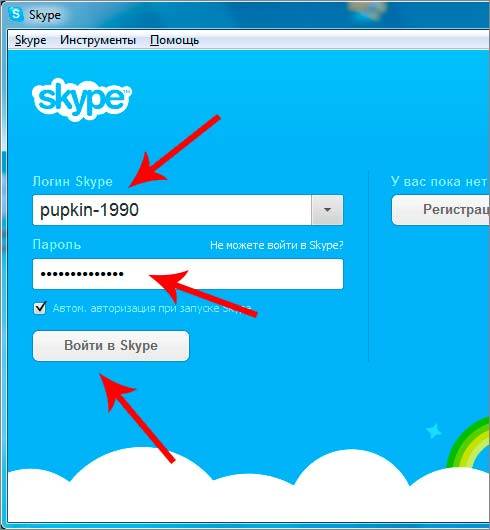
Как в Skype поменять пароль?
Если вам нужен более оригинальный и надежный пароль, чем тот, который вы уже указывали при регистрации аккаунта, вы можете его поменять. Как поставить другой пароль? Изменяем его прямо в программе или на сервисе Скайпа.
1.Открываем раздел Skype и нажимаем на «Изменить пароль».
2.Программа вас направит на сайт сервиса skype.com. Следуйте инструкции.
Вы можете сразу зайти на официальный сайт сервиса под своим логином и найти там ссылку внизу страницы «Изменить пароль».
Создание пароля – важное условие для обеспечения высокого уровня безопасности вашего аккаунта. Если не сильно заботитесь о ней, все равно создавайте комбинацию, которая предоставляет хотя бы среднюю защиту, чтобы никто не смог пробраться в ваш аккаунт. Существует много примеров взлома учетных записей, которые в дальнейшем используют для рассылки спама – и это самое безобидное, что моет случиться.
Пароль для скайпа — как выбрать самый лучший (и надежный)
Автор Александр Бойдаков На чтение 9 мин Просмотров 28.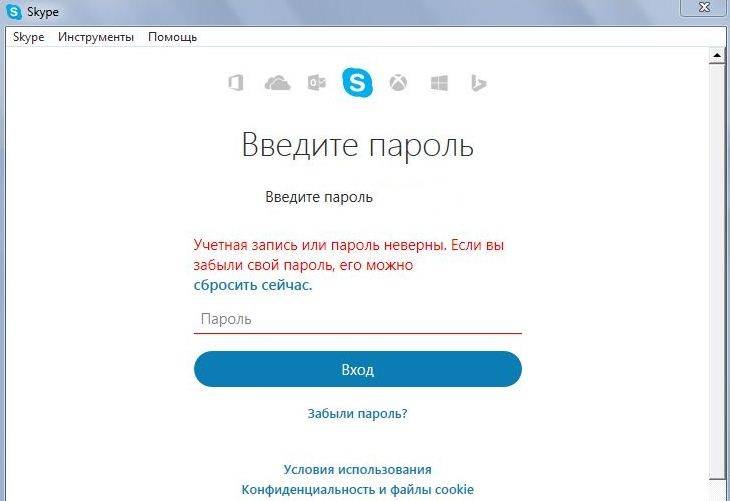 9к. Опубликовано Обновлено
9к. Опубликовано Обновлено
Всем привет! Общение в сети давно приняло глобальный характер — программ много, возможностей масса, а насчет защиты редко кто думает. Как и в любом приложении, в скайпе должно присутствовать уникальное имя (login) и сложный, продуманный пароль, который практически невозможно будет взломать злоумышленникам. Это очень важно, ведь конфиденциальность играет важную роль в вашей жизни, жизни друзей и близких вам людей.
План статьи:
- Какой должен быть пароль в скайпе
- Как придумать сложный пароль для скайп
- Где хранятся пароли
- Как поменять
- Что делать, если не появляется окошко изменение пароля
- Как войти без пароля и логина в скайп
- Что делать, если не входит с правильным паролем
- Skype recovery password
- Где скачать
- Автоматический подбор пароля в скайпе
- Онлайн-сервис для генерации
- Выводы
- Плюсы и минусы
- Видеообзор
Какой должен быть пароль в скайпе
Сосредоточьтесь, ибо дальше я скажу то, что пригодится Вам в жизни всегда.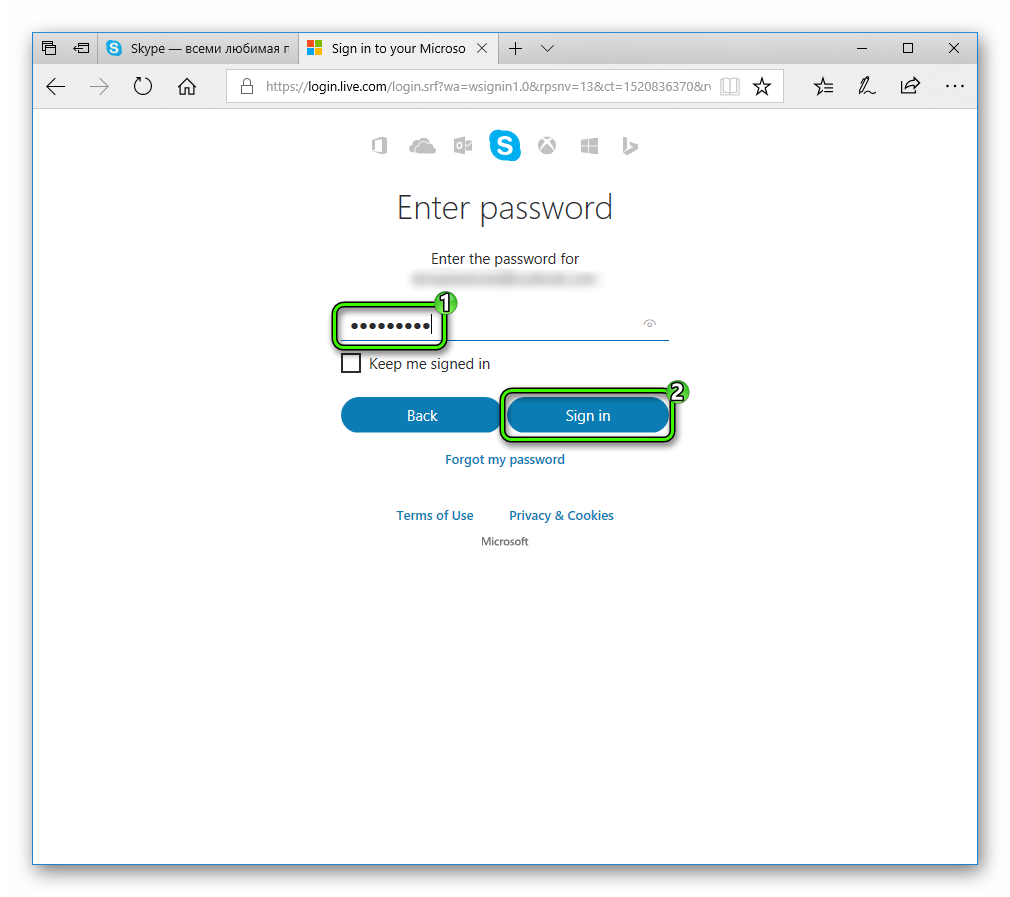 Почувствуйте себя крутейшим хакером из голливудских фильмов – не используйте вместо пароля на вход дату Вашего рождения. Забудьте и про код, который используете для входа в win 8.
Почувствуйте себя крутейшим хакером из голливудских фильмов – не используйте вместо пароля на вход дату Вашего рождения. Забудьте и про код, который используете для входа в win 8.
Я понимаю, что это очень сложно, прямо невыносимо, но тут уж ничего не поделаешь. Узнать Ваши данные в сети легче всего, так что поднапрягитесь.
Спросите у Яндекса (Гугла) про список паролей, которые используются людьми постоянно, распечатайте этот волшебный документ и никогда не используйте ни одного значения из него.
Skype имеет четкие требования к сложности и длине пароля:
- он должен быть не короче восьми знаков;
- обязательны большие и маленькие буквы;
- цифры и какие-либо символы.
Понятно, что дата нашего рождения — недопустимый пароль. И тут придется подумать.
Как придумать сложный пароль для скайп
Перейдем на следующий уровень хакерства – мастер паутины. Придумать сложный пароль просто. Это звучит дико и несуразно, но так на самом деле и есть. Например, Вы берете любую недлинную фразу, это может быть цитата Вашего любимого киноперсонажа или строчка из песенки – не суть.
Это звучит дико и несуразно, но так на самом деле и есть. Например, Вы берете любую недлинную фразу, это может быть цитата Вашего любимого киноперсонажа или строчка из песенки – не суть.
Главное, чтобы Вы ее помнили, даже проснувшись наутро 1 января в компании подозрительных личностей в неидентифицированном месте.
Примерная фраза: Лада Седан Баклажан
В этой фразе, из каждого слова мы берем по три первых буквы «Лад» + «Сед» + «Бак» — вот вам и сложная комбинация «ЛадСедБак», к которому мы добавим, так и быть, год своего рождения 1996. Возможно, система попросит вас убедиться, что пароль содержит какой-либо дополнительный символ, например, «!».
Вуаля, сложная комбинация готов: ЛадСедБак1996. Любой, даже самый придирчивый шифровальщик из Apple должен умыться горючими слезами, завидуя Вашей находчивости.
Другой вариант подбора идеального пароля с использованием латиницы: voydod_0812.
Допустим, вы — любитель узбекской музыки. Послушать ее можно на сайте voydod.net. A 08 и 12 — 8 декабря — дата вашего рождения. Нижнее подчеркивание — при необходимости введения дополнительного символа.
Послушать ее можно на сайте voydod.net. A 08 и 12 — 8 декабря — дата вашего рождения. Нижнее подчеркивание — при необходимости введения дополнительного символа.
Можете вообще без всякой логики придумать сочетание букв, например, skaipuchuin. Только не забудьте где-нибудь сохранить. Подобную белиберду трудно запомнить.
Вы можете довериться своей смекалке или обратиться за помощью к компьютерной технике для автоматического создания кодов, о чем будет подробнее рассказано ниже, а пока представим, что skype уже установлен и некоторое время назад мы им пользовались.
Придумывается ли сложная комбинация раз и навсегда? Где он вообще хранится?
Где хранятся пароли
Суровые разработчики программного обеспечения, которые не желают потерять работу, заботятся о безопасности своего пользователя. Все ваши изобретательные изыски в плане поиска максимально сложной комбинации, как то три единицы и три раза буква “Q”, скрупулезно шифруются и хранятся в разных недоступных файлах вашего компьютера и соответственно серверов майкрософт, обслуживающих skype.
Последнее, на случай, если вы захотите пользоваться видеообщением не только у себя на стационарном ПК. С серверами понятно, там password недоступен никому. А вот на своем компьютере можно попытаться его найти. В разных системах он хранится по-разному, как правило, привязываясь к папке пользователя.
Порывшись внутри, можно обнаружить конфигурационный файл с данными учетной записи, но вся информация в нем хранится, как уже говорилось, в зашифрованном виде. Вот вам памятка — «куда skype сохраняет файлы«.
Как поменять
Но вернемся к менее техническим процедурам. Если вам вдруг надоел ваш уникальный и самый лучший в мире пароль, можете спокойно его поменять. Тут есть два пути.
Первый — менять password непосредственно из программы:
- меню программы;
- пункт «Skype», пункт «Изменить пароль»;
- программа переведет Вас на свой официальный сайт Skype.com, где, следуя подробным инструкциям, Вы сможете спокойно произвести сброс старого и придумать новый.

Но бывают и сложные ситуации.
Что делать, если не появляется окошко изменение пароля
Если вдруг что-то случилось с Вашей программой, бывает и такое – старая версия (не забывайте обновлять версию) или простейший глюк (не открывается и все тут), не расстраивайтесь.
Существует второй путь изменения пароля – сразу зайти на сайт под своим данными авторизации, перейти в профиль и найти там ссылку внизу страницы «Изменить» (или «changepassword» на английском). Вроде все понятно, но есть пара нюансов…
Как войти без пароля и логина в скайп
Помните 1-е января? Вы проснулись с похмелья и напрочь забыли не то, что данные от учетных записей, но и сам аккаунт тоже (если кто-то из вас забыл пароль в скайпе — прочтите памятку). Система настойчиво продолжает убеждать вас, что вы вводите неправильные данные и просит вас попробовать еще раз.
Спокойствие:
- идем на официальный сайт программы;
- пытаемся осуществить вход в skype, сообщаем умному порталу, что все забыли («forgotpassword», если вдруг и язык на сайте у вас не русский, всякое бывает) и ничего не можем открыть и включить;
- система запросит у вас ввести адрес своей электронной почты, чтобы переслать на него инструкции дальнейших действий по восстановлению доступа к Вашим данным.

Что делать, если не входит с правильным паролем
Кстати, не торопитесь обращаться к восстановлению и полному обнулению данных, а тем более к заведению нового логина и регистрации, если Вы не смогли зайти в программу с первого раза. Считая, что вводите правильную комбинацию, вы можете оказаться неправы.
Другая кодировка или нажатый «Caps Lock» могут усложнить Ваши будни…
Skype recovery password
А что мне делать, спросите Вы, если прочитав все вышеперечисленное, я так и не получил свой Скайп обратно? Есть ответ и на этот вопрос. Так как мы уже получили звание «мастер паутины», можем спокойно использовать альтернативные пути достижения целей. Если по каким-то причинам Вам не удалось войти на сайт skype, найдите программу «Skype Recovery Password» (скачать с официального сайта).
Это не инструмент для взлома чужих учетных записей, не взлом скайпа, программа позволяет работать только со своими данными, так как использует ресурсы именно Вашего компьютера.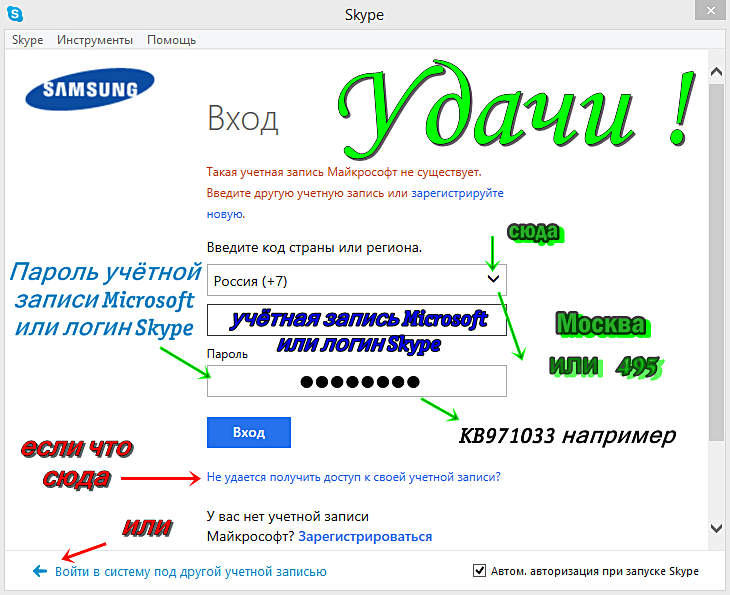 Она ищет зашифрованный password (мы тоже знаем где он) на вашей машине и пытается его восстановить.
Она ищет зашифрованный password (мы тоже знаем где он) на вашей машине и пытается его восстановить.
Скачиваете программу, устанавливаете ее. После установки программа находит следы активности Скайпа и предлагает восстановить к нему доступ, что вы и проделываете, запустив процесс нажатием кнопки «Recover Skype account password».
Просьба учесть, что полнофункциональная версия программы платная, а потому для ее стабильной работы Вам понадобится серийный номер (serial number), который вы получите, как только приобретете программу.
Где скачать
Хорошая новость для тех, кто не любит устанавливать кучу программ на свой ПК. У «Skype Recovery Password» есть версия, которая не требует установки, или portable-версия. Скачать ее вы можете на официальном сайте компании Lastbit.
Ну, или поискать на торрент-трекерах (в поисковике написать соответствующий запрос). Тут уж выбор исключительно Ваш.
Автоматический подбор пароля в скайпе
Восстановив комбинацию, надо позаботиться о том, чтобы снова его не забыть. Если Вам нужен надежный password, но придумывать сами вы его не хотите (лень?) или боитесь, что кто-то догадается (паранойя?), добрые люди решили облегчить Ваш труд и придумали миллионы способов для людей по генерации очень сложных комбинаций.
Если Вам нужен надежный password, но придумывать сами вы его не хотите (лень?) или боитесь, что кто-то догадается (паранойя?), добрые люди решили облегчить Ваш труд и придумали миллионы способов для людей по генерации очень сложных комбинаций.
Существует некоторое количество генераторов паролей, например Password Generator, «Генератор паролей для Windows» или Passgen Pro.
Скачиваете программу, устанавливаете, не забываете читать то, что программа предлагает при установке, запускаете. В появившемся программном окошке выстраиваете сложность, рекомендуемого Skype (помните?) и все. Опять же, если не хотите ничего устанавливать – читаем дальше…
Онлайн-сервис для генерации
Если есть программы, генерирующие пароли, то есть и сервисы, предоставляющие эти же услуги. Причем делается это совершенно бесплатно, что в наше нелегкое время ценится очень высоко.
На худой конец, можно набрать и посмотреть в любимом поисковике подходящий сервис по фразе «онлайн генератор паролей для скайпа».
Переходим на сайт из первого десятка выданных ссылок, например:
- Pasw.ru – в середине страницы выбираем нужные параметры для пароля, в соответствии с требованиями Skype, которые мы изучили и создаем его.
- generator-paroley.ru – тот же план – выбираем нужные параметры, затем копируем себе получившуюся комбинацию.
Выводы
Итак, сделаем некоторые выводы. Skype всегда хранит пароль в зашифрованном виде, и его никто не узнает, пока вы не захотите. Для собственной безопасности нам лучше всего использовать хорошие и надежные комбинации для своих учетных записей.
Да, может вы не премьер-министр крупной державы, но и Ваша жизнь имеет право на конфиденциальность. Выше приведено множество примеров создания сложной комбинации, который никто не подберет и не взломает, а это значит, что ваши разговоры и контакты, да и вся достоверная информация о Вас в принципе, останется только Вашей.
Мы также выяснили, что смена password в skype дело нехитрое и не требующее глубоких специфических познаний, главное — поставить себе правильную задачу.
Плюсы и минусы
Положительные моменты надежных паролей налицо. К тому же, если вы не хотите ломать свой мозг и доверяете электронному разуму – придумыванием «правильных» паролей можно возложить на программы или онлайн сервисы соответствующего направления.
Минусы тоже есть. Сложный password, который придумали Вы, может тоже забыться, работа мозга – дело хитрое. И, тем более, придуманный генератором, состоящий из не системного набора букв, цифр и прочих символов – попробуйте начать вводить что-нибудь типа «5~ER%k69_jp@#». Но тут уж ничего не поделаешь.
Видеообзор
Защита вашей безопасности, безопасности и конфиденциальности в Интернете
Назад к результатам поиска
Следующие рекомендации касаются потребительских программных приложений и продуктов Skype. Это не относится к продукту Skype для бизнеса и онлайн-службе, предлагаемой корпорацией Microsoft.
Что вы можете сделать, чтобы обезопасить себя
Если вы обнаружили уязвимость в системе безопасности любого из наших приложений Skype или онлайн-сервисов, следуйте инструкциям по этой ссылке: Сообщить об уязвимости в системе безопасности компьютера.
Следующие пункты описывают действия, которые вы можете предпринять, чтобы защитить свою учетную запись.
Пароли
Важно, чтобы вы выбрали безопасный пароль для доступа к своей учетной записи Skype. Хакеры используют списки общих паролей для доступа к учетным записям (не только в Skype, но и на всех веб-сайтах), поэтому очень важно использовать надежный уникальный пароль.
- Используйте сочетание букв, цифр и символов – например, символы над цифрами на многих клавиатурах, такие как %, *,$, £ и !. Включение в ваш пароль знаков препинания, символов и других нестандартных символов помогает повысить надежность вашего пароля.
- Избегайте имен, дней рождения и словарных слов, так как их легко угадать и взломать.
- Чем длиннее пароль, тем он обычно надежнее, но тем труднее его вспомнить. Выберите пароль, который вы сможете запомнить, чтобы вам не пришлось его записывать.
Может быть сложно создать надежный пароль и легко его запомнить. Вот несколько способов, которые могут вам помочь:
Вот несколько способов, которые могут вам помочь:
Используйте предложение в качестве пароля
Длина пароля ограничена 50 символами, но вы можете использовать короткое предложение, чтобы создать пароль, который трудно взломать.
Включайте в свои пароли цифры, прописные и строчные буквы, поэтому вместо «theanswerismars» попробуйте «Th4Answer1sM4rs*»
Сделайте пароль личным для себя
иначе можно было бы легко узнать. Например, имя вашей собаки или ваш любимый фильм — это то, что могут знать другие, тем более что с появлением социальных сетей о вас стало доступно много личной информации.
Попробуйте выглянуть наружу и описать то, что видите («Река течет!» или «Желтая машина»), а затем применить наши рекомендации:
«Th4Riv3rFl0wing*» или «4Y3lloWcar.$»
Используйте уникальный пароль для каждый сайт
У многих из нас есть большое количество веб-сайтов и учетных записей, для которых нам необходимо помнить имя пользователя и пароль, но не все сайты одинаковы.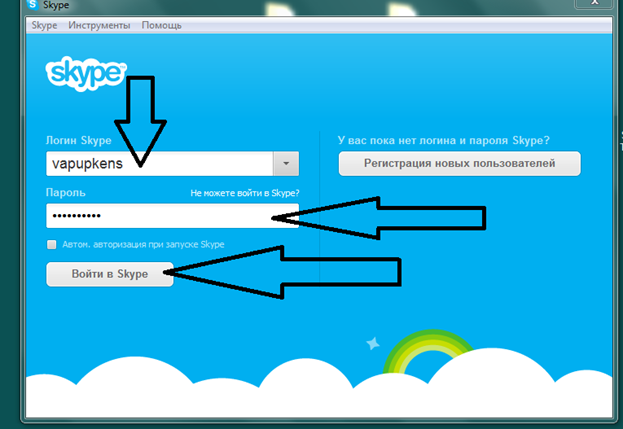 Хотя мы в Skype страстно заботимся о вашей безопасности и вкладываем в нее значительные средства, не все сайты так делают. Поэтому используйте пароль, уникальный для каждого веб-сайта, который вы используете, чтобы предотвратить любую компрометацию этих других сайтов, которая может повлиять на вашу учетную запись Skype.
Хотя мы в Skype страстно заботимся о вашей безопасности и вкладываем в нее значительные средства, не все сайты так делают. Поэтому используйте пароль, уникальный для каждого веб-сайта, который вы используете, чтобы предотвратить любую компрометацию этих других сайтов, которая может повлиять на вашу учетную запись Skype.
Злоумышленники часто сверяют украденные учетные записи с других веб-сайтов с важными учетными записями, такими как Skype, почтовые провайдеры и социальные сети, чтобы узнать, могут ли они получить доступ.
Регулярно меняйте пароль
Даже если у вас надежный пароль, вам следует регулярно его менять.
И если вы подозреваете, что ваш пароль был скомпрометирован, немедленно смените его.
Если другой веб-сайт или служба, где вы используете такой же или похожий пароль, взломаны, измените свой пароль Skype как можно скорее, чтобы защитить свою учетную запись.
Защита вашего компьютера
Вирусы могут повредить ваш компьютер и собирать ваши личные данные независимо от того, используете ли вы Skype или нет. Чтобы избежать этого, следуйте этим советам:
Чтобы избежать этого, следуйте этим советам:
- Не открывайте вложения электронной почты от людей, которых вы не знаете, или подозрительные вложения даже от людей, которых вы знаете. Если вы сомневаетесь, всегда обращайтесь к человеку, отправившему вам электронное письмо, чтобы подтвердить его подлинность, даже если на первый взгляд оно выглядит безобидным (например, электронная открытка или забавная картинка).
- Всегда используйте антивирусную программу для проверки файлов, которые вы получаете от других людей, будь то по Skype или любым другим способом, даже если вы знаете отправителя. Постоянно обновляйте и работайте антивирусное программное обеспечение.
- Используйте персональный брандмауэр.
- Убедитесь, что вы настроили свой компьютер на регулярное получение последних обновлений безопасности и исправлений для вашей операционной системы (например, Microsoft Windows или Apple Mac OS X) и для таких приложений, как Adobe Flash, Microsoft Internet Explorer или Mozilla Firefox.

- Будьте внимательны при выборе сайтов для посещения и загрузки контента. Всегда используйте официальный сайт.
Посетите InSafe или Get Safe Online, чтобы получить дополнительную информацию о безопасном использовании Интернета.
(Skype не несет ответственности за содержание внешних веб-сайтов.)
Поддержание Skype в актуальном состоянии
Skype постоянно вносит улучшения, такие как повышение качества, повышение надежности и повышение безопасности. Как обновить Скайп до последней версии.
Всегда будьте очень осторожны с любыми электронными письмами якобы от Skype, в которых говорится, что доступно обновление безопасности — мы НИКОГДА не будем этого делать.
Скайп следует загружать только с https://www.skype.com (или из магазина приложений для мобильных устройств) — мы не распространяем Скайп через какой-либо другой сайт.
Профиль
Некоторая информация в вашем профиле Skype видна всем, другая информация видна только вашим контактам. Узнайте больше о том, кто что может видеть и как управлять вашей информацией.
Узнайте больше о том, кто что может видеть и как управлять вашей информацией.
Предотвращение онлайн-мошенничества
Всегда проверяйте, доверяете ли вы веб-сайту или продавцу, прежде чем предоставлять информацию о своей кредитной карте любому сайту, который утверждает, что перепродает продукты Skype.
Вы можете приобрести деньги на счете в Skype и подписки непосредственно на веб-сайте Skype.
Никогда не отвечайте на электронные письма, в которых запрашиваются данные вашей кредитной карты, пароль или другие данные. Skype НИКОГДА не будет запрашивать такие данные по электронной почте. Наши агенты по обслуживанию клиентов могут запросить у вас детали платежа/заказа или номера для отслеживания билетов, но они никогда не запросят полные данные вашей кредитной карты или пароль.
Вы можете сообщить о незаконных посредниках или лицах, выдающих себя за Skype, обратившись в службу поддержки Skype.
Фишинг
Фишинг – это попытка злоумышленника получить конфиденциальную информацию, такую как имя пользователя, пароль или данные кредитной карты, под видом надежной компании или веб-сайта.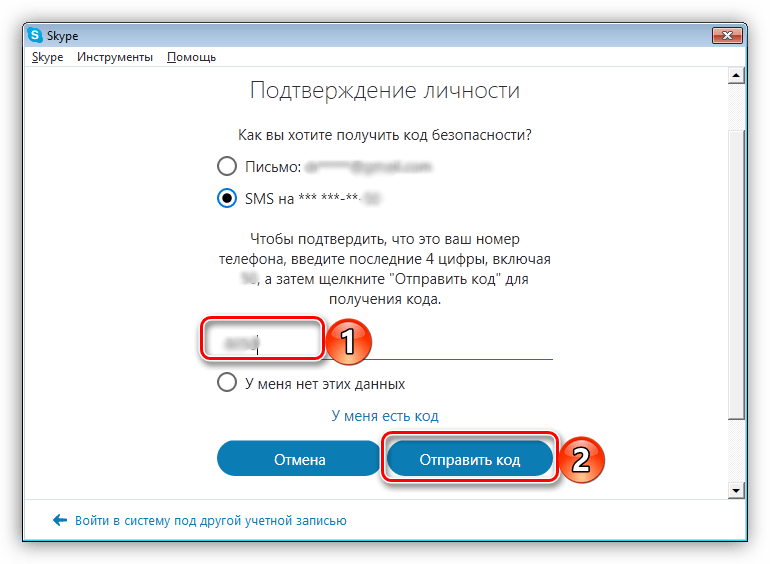
Например, кто-то может отправить вам электронное письмо от имени Skype с просьбой щелкнуть ссылку и войти в свою учетную запись. Ссылка может направить вас на поддельный веб-сайт с тем же внешним видом, что и Skype, но введенная вами личная информация может быть сохранена или украдена и использована в злонамеренных целях.
Лучшая защита от фишинга — бдительность. Несмотря на то, что спам и другие фильтры становятся все более эффективными, некоторые фишинговые письма все еще могут пройти. Повышая свою осведомленность о методах фишинга и проявляя бдительность в их действиях, вы можете предпринять простые шаги, чтобы отразить их попытки.
Остерегайтесь электронных писем с ложным ощущением срочности, например «Ваша учетная запись была взломана, нажмите здесь, чтобы просмотреть сведения» или с императивом, например «Подтвердите данные своей учетной записи». Если вы получили электронное письмо с просьбой выполнить действие с вашей учетной записью, не переходите по ссылкам в письме. Вместо этого введите в браузере skype.com и перейдите в свою учетную запись прямо с веб-сайта Skype.
Вместо этого введите в браузере skype.com и перейдите в свою учетную запись прямо с веб-сайта Skype.
Если вы получили электронное письмо, якобы отправленное от Skype, с вложением, не открывайте вложение.
Если вы попадаете на веб-сайт по ссылке или другому перенаправлению, убедитесь, что в URL-адресе указано skype.com и что в веб-адресе нет дополнительных символов или слов. Например, notskype.com или skype1.com являются недействительными веб-адресами.
И помните, если вы думаете или даже подозреваете, что ваша учетная запись была скомпрометирована, вам следует немедленно сменить пароль.
Узнайте больше о том, как определить, действительно ли электронное письмо отправлено из Skype.
Дополнительные ресурсы
Время ожидания поддержки в чате в настоящее время больше, чем обычно. Спасибо за ваше терпение и понимание.
Спросите сообщество
Присоединяйтесь к разговору с другими клиентами.
Спросите нашего виртуального агента
Получите ответы на вопросы по Skype.
Помогите улучшить поддержку Skype
Поделитесь своими идеями с помощью быстрого опроса.
Статус Skype
Проверьте, есть ли какие-либо проблемы, затрагивающие Skype.
Как изменить пароль Skype
Руководства
Skype — это приложение для обмена сообщениями, принадлежащее Microsoft, которое работает на различных устройствах, включая смартфоны (Android, iPhone, Windows Mobile) и настольные компьютеры.
Хотя многие люди хотят знать, как изменить пароль Skype на своем iPhone или Android-смартфоне, правильный ответ заключается в том, что вы не меняете комбинацию входа в Skype на смартфоне, а сбрасываете ее. Хотя эта процедура несколько сложна, наше подробное руководство поможет вам пройти ее как можно быстрее.
И последний совет: обновите пароль Skype в приложении Passwarden, и вам больше не придется его сбрасывать.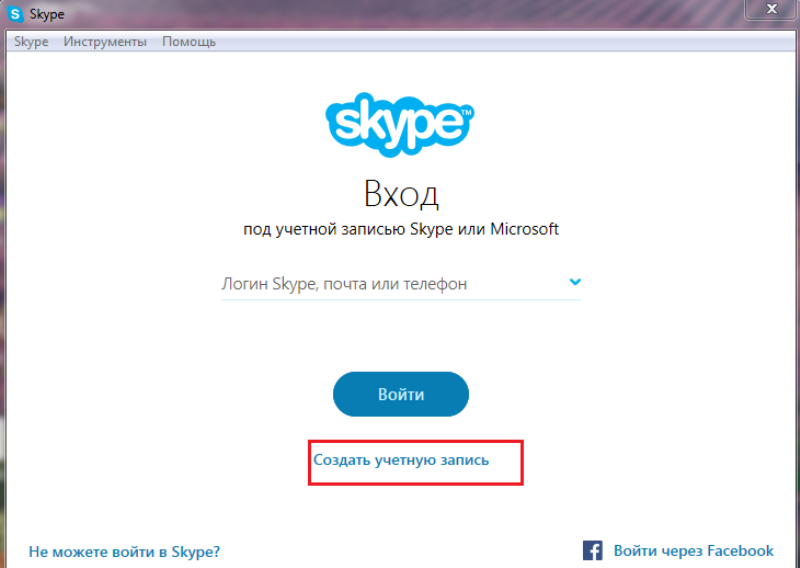
- Как изменить пароль Skype?
- Как сбросить пароль Skype на iPhone или Android-смартфоне?
- Как обновить пароль Skype в приложении Passwarden?
- Каковы основные преимущества использования Passwarden?
Все наши инструкции проиллюстрированы скриншотами.
Как изменить пароль Skype
1. Перейдите на сайт skype.com и войдите в Skype, используя текущую секретную комбинацию.
2. Щелкните направленную вниз стрелку в правом верхнем углу экрана, чтобы открыть раскрывающееся меню и выбрать Моя учетная запись .
3. Прокрутите вниз, пока не увидите подменю Детали учетной записи . Нажмите на ссылку Изменить пароль .
4. Сейчас Microsoft отправит код на номер телефона, который вы привязали к своей учетной записи Skype. Вы можете увидеть две последние цифры номера (например, «11» на скриншоте ниже). Подтвердите это, нажав на серую область.
Вы можете увидеть две последние цифры номера (например, «11» на скриншоте ниже). Подтвердите это, нажав на серую область.
5. Microsoft хочет быть уверенным, что вы знаете номер телефона, привязанный к вашей учетной записи. Вас попросят ввести его последние четыре цифры. Сделайте это (как и раньше, «1111» на скриншоте ниже является примером) и нажмите кнопку Отправить код .
6. Введите код, который вы получили на свой телефон (еще раз, «111111» является примером) и нажмите Подтвердить .
7. Введите текущий пароль Skype (один раз) и введите новый (дважды). Хотя сила вашей секретной комбинации не оценивается автоматически, сделайте все возможное, чтобы она была как можно сильнее: наш подробный гайд вам очень поможет. Завершите, нажав на Кнопка Сохранить .
Поздравляем! Вы успешно изменили свой пароль Skype: используйте его сейчас, чтобы войти в свою учетную запись.
Как сбросить пароль Skype на iPhone или смартфоне Android
1. Введите адрес электронной почты, к которому привязана ваша учетная запись Skype, и нажмите Далее .
Введите адрес электронной почты, к которому привязана ваша учетная запись Skype, и нажмите Далее .
2. Нажмите Забыли пароль?
3. Введите последние четыре цифры номера телефона, который привязан к вашей учетной записи Skype, и нажмите Получить код (например, «1111» на скриншоте).
4. Введите код, который вы получили на свой телефон (примером такого кода является «111111»), и нажмите Далее .
5. Последний шаг: введите (вы должны сделать это дважды) ваш новый пароль Skype. Нажмите Далее .
Молодцы: вы успешно сбросили секретную комбинацию Skype с помощью телефона iPhone или Android. Теперь используйте его для входа в свою учетную запись. Чтобы узнать больше о том, как создать очень надежный пароль, воспользуйтесь нашим подробным руководством.
Как обновить пароль Skype в Passwarden
Внимание! Важно делать это в правильном порядке: изменить или сбросить пароль на сайте Skype/в приложении iPhone или Android, а затем обновить его в Passwarden.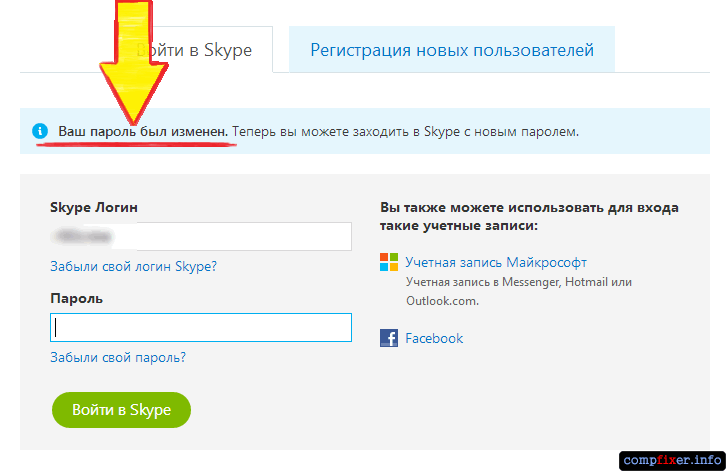
1. Войдите в свою учетную запись Passwarden: вам потребуется ввести мастер-пароль.
2. Найдите запись, которую хотите обновить. Выберите его.
3. Нажмите кнопку Изменить : она находится в правом нижнем углу экрана
4. Теперь щелкните поле Пароль . Обновите его.
5. Нажмите Сохранить .
Работа выполнена: вы успешно обновили свой пароль Skype в приложении Passwarden!
Преимущества, которые вы получаете, используя Passwarden
Практически неуязвимое шифрование данных
Passwarden гарантирует, что ваши данные могут быть прочитаны только на ваших устройствах, используя высоконадежный протокол EC p-384 для шифрования с открытым ключом и AES 256 военного уровня. -битное шифрование. Злоумышленники могут перехватить вашу информацию, но им всегда не удастся ее расшифровать.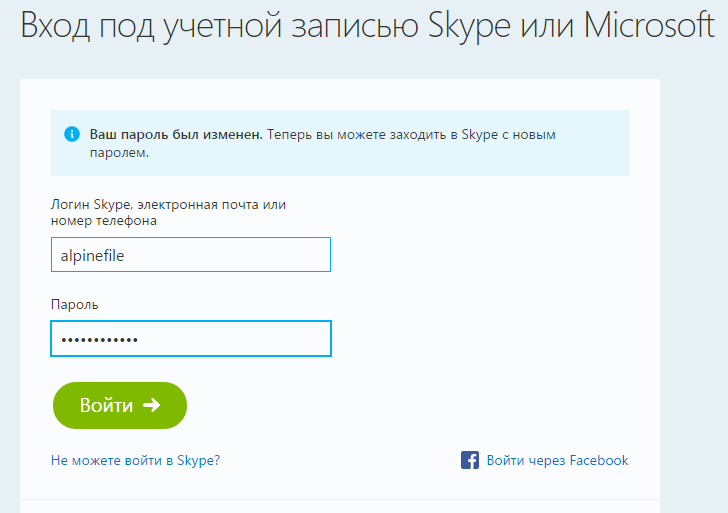
Режим принуждения
Пароль принуждения — это секретная комбинация, которую вы используете вместо своего мастер-пароля, чтобы предупредить Passwarden о том, что вы вынуждены раскрыть свою конфиденциальную информацию. Программа распознает сигнал и скрывает самые важные данные, которые вы выбрали заранее в Настройках .
Безопасный обмен паролями
Нельзя полагаться на электронные и текстовые сообщения для передачи важной информации: они не имеют достаточного шифрования и могут быть перехвачены. Безопасно делитесь своими паролями с помощью Passwarden: просто создайте общее хранилище и пригласите в него нового участника.
Генератор надежных паролей
Надежные пароли создать непросто: нужно и достаточно времени, и крепкие нервы. Чтобы ее нельзя было взломать, ваша комбинация должна быть длинной и состоять из случайных цифр, символов и букв (как строчных, так и прописных).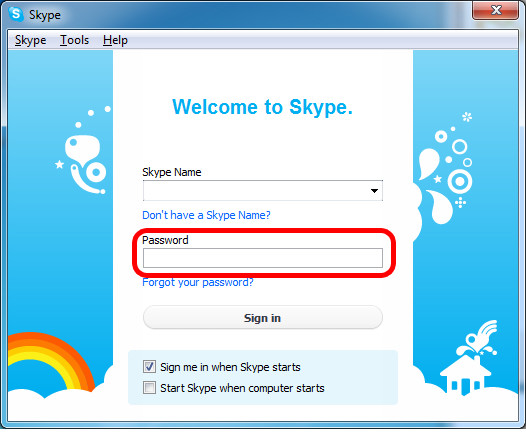 Поручите эту непростую задачу Passwarden: программа за считанные минуты сгенерирует комбинацию и сохранит ее в защищенном хранилище данных. Более того, вы больше не будете испытывать головную боль, пытаясь выучить все свои комбинации для входа наизусть: используйте функцию автозаполнения, и они будут подставляться автоматически.
Поручите эту непростую задачу Passwarden: программа за считанные минуты сгенерирует комбинацию и сохранит ее в защищенном хранилище данных. Более того, вы больше не будете испытывать головную боль, пытаясь выучить все свои комбинации для входа наизусть: используйте функцию автозаполнения, и они будут подставляться автоматически.
Двухфакторная аутентификация
Одной секретной комбинации недостаточно для входа в учетную запись: даже если злоумышленники украдут вашу секретную комбинацию, ваша безопасность не будет поставлена под угрозу. Passwarden повышает вашу защиту до максимума!
Хранение различных типов данных
Passwarden позволяет хранить, изменять и обмениваться данными трех категорий:
- Учетные данные: пароли, учетные записи электронной почты, логины, лицензии на программное обеспечение
- Личная информация: контакты, паспорт, SSN, удостоверение личности, водительские права
- Платежные реквизиты: банковские счета, ваши кредитные и дебетовые карты
Не нашли нужную категорию? Тогда воспользуйтесь нашей дополнительной опцией: храните любую конфиденциальную текстовую информацию в Security notes .